[TOC]# 1 AutoCAD 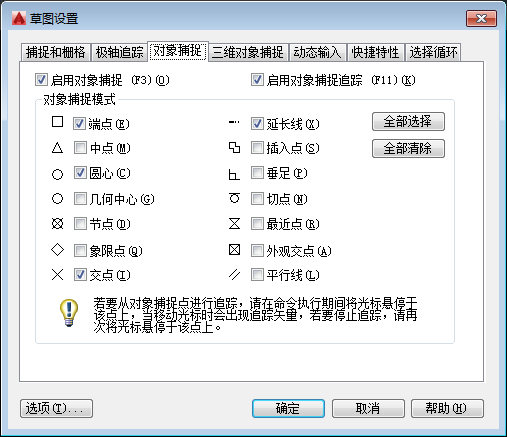注: “三维对象捕捉”选项卡在 AutoCAD LT 中不可用。使用执行对象捕捉设置(也称为执行对象捕捉),可以在对象上的精确位置指定捕捉点。按 TAB 键以在这些选项之间循环。## 1.1 对象捕捉控制所有指定的对象捕捉处于打开状态还是关闭状态。(OSMODE 系统变量)## 1.2 对象捕捉追踪使用对象捕捉追踪,在命令中指定点时,光标可以沿基于当前对象捕捉模式的对齐路径进行追踪。(AUTOSNAP 系统变量)## 1.3 对象捕捉模式列出可以在执行对象捕捉时打开的对象捕捉模式。- 正交 - 极轴追踪  - 端点捕捉到几何对象的最近端点或角点。- 中点捕捉到几何对象的中点。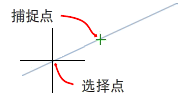- 中心点捕捉到圆弧、圆、椭圆或椭圆弧的中心点。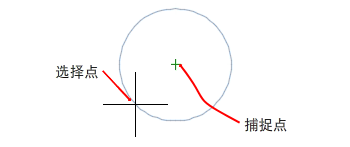- 几何中心捕捉到任意闭合多段线和样条曲线的质心。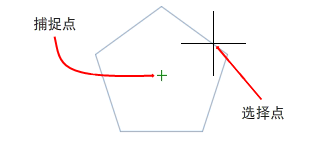- 节点捕捉到点对象、标注定义点或标注文字原点。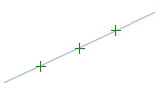- 象限捕捉到圆弧、圆、椭圆或椭圆弧的象限点。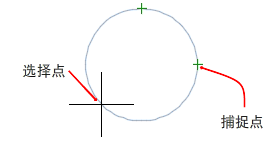- 交点捕捉到几何对象的交点。如下所示,延伸交点仅可在执行命令的过程用作替代,而不可用作执行对象捕捉。交点和延伸交点不能和三维实体的边或角点一起使用。注: 如果执行对象捕捉的“交点”和“外观交点”处于启用状态,结果可能会有所不同。- 范围(延伸)当光标经过对象的端点时,显示临时延长线或圆弧,以便用户在延长线或圆弧上指定点。注: 在透视视图中进行操作时,不能沿圆弧或椭圆弧的延伸线进行追踪。- 插入点捕捉到对象(如属性、块或文字)的插入点。  - 垂足捕捉到垂直于选定几何对象的点。当正在绘制的对象需要捕捉多个垂足时,将自动打开“递延垂足”捕捉模式。可以使用对象(如直线、圆弧、圆、多段线、射线、参照线、多行或三维实体的边)作为绘制垂直线的基础对象。可以用“递延垂足”在这些对象之间绘制垂直线。当光标经过“递延垂足”捕捉点时,将显示 AutoSnap™ 工具提示和标记。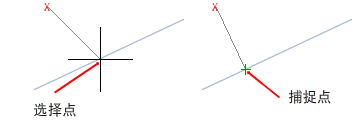- 切点捕捉到圆弧、圆、椭圆、椭圆弧、多段线圆弧或样条曲线的切点。当正在绘制的对象需要捕捉多个垂足时,将自动打开“递延垂足”捕捉模式。可以使用它来绘制与圆弧、多段线圆弧或圆相切的直线或构造线。当光标经过“递延切点”捕捉点时,将显示标记和 AutoSnap 工具提示。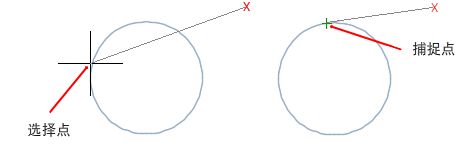注: 当用“自”选项结合“切点”捕捉模式来绘制除开始于圆弧或圆的直线以外的对象时,第一个绘制的点是与在绘图区域最后选定的点相关的圆弧或圆的切点。- 最近点捕捉到对象(如圆弧、圆、椭圆、椭圆弧、直线、点、多段线、射线、样条曲线或构造线)的最近点。- 外观交点捕捉在三维空间中不相交但在当前视图中看起来可能相交的两个对象的视觉交点。“延伸外观交点”捕捉到对象的假想交点,如果这两个对象沿它们的自然方向延伸,这些对象看起来是相交的。“外观交点”和“延伸外观交点”不能和三维实体的边或角点一起使用。注: 如果执行对象捕捉的“交点”和“外观交点”处于启用状态,结果可能会有所不同。- 平行可以通过悬停光标来约束新直线段、多段线线段、射线或构造线以使其与标识的现有线性对象平行。指定线性对象的第一点后,请指定平行对象捕捉。与在其他对象捕捉模式中不同,用户可以将光标和*悬停*移至其他线性对象,直到获得角度。然后,将光标移回正在创建的对象。如果对象的路径与上一个线性对象平行,则会显示对齐路径,用户可将其用于创建平行对象。注: 使用平行对象捕捉之前,请关闭 ORTHO 模式。在平行对象捕捉操作期间,会自动关闭对象捕捉追踪和 PolarSnap。使用平行对象捕捉之前,必须指定线性对象的第一点。- 全部选择打开所有执行对象捕捉模式。- 全部清除关闭所有执行对象捕捉模式。---------------------# 2 Solidworks> solidworks只能捕捉一种情形,不能同时选中多种捕捉方式| 草图捕捉 | 工具 | 说明 | | ------ | ------ | ------ | | 端点和草图点 |  | 捕捉到以下草图实体的末端:直线、多边形、矩形、平行四边形、圆角、圆弧、抛物线、部分椭圆、样条曲线、点、倒角和中心线。捕捉到圆弧中心。 | | 中心点 |  | 捕捉到以下草图实体的中心:圆、圆弧、圆角、抛物线和部分椭圆。 | | 中间点 |  | 捕捉到直线、多边形、矩形、平行四边形、圆角、圆弧、抛物线、部分椭圆、样条曲线、点、倒角和中心线的中点。 | | 象限点 |  | 捕捉到圆、圆弧、圆角、抛物线、椭圆和部分椭圆的象限。 | | 交叉点 |  | 捕捉到相交或交叉实体的交叉点。 | | 最近点 |  | 支持所有实体。单击最近点捕捉,激活所有捕捉。指针不需要紧邻其它草图实体,即可显示推理点或捕捉到该点。选择最近点捕捉,仅当指针位于捕捉点附近时才会激活捕捉。 | | 相切 |  | 捕捉到圆、圆弧、圆角、抛物线、椭圆、部分椭圆和样条曲线的切线。 | | 垂直 |  | 将直线捕捉到另一直线。 | | 平行 |  | 给直线生成平行实体。 | | 水平/竖直线 |  | 竖直捕捉直线到现有水平草图直线,以及水平捕捉到现有竖直草图直线。 | | 与点水平/竖直 |  | 竖直或水平捕捉直线到现有草图点。 | | Length |  | 捕捉直线到网格线设定的增量,无需显示网格线。若想启用长度捕捉,在绘制草图时按住 Shift。 | | 网格 |  | 捕捉草图实体到网格的水平和竖直分隔线。默认情况下,这是唯一未激活的草图捕捉。如果已消除网格线捕捉,此将永不会捕捉到网格线。如果选取了网格线捕捉:如果选取了只在网格线显示时捕捉,则只捕捉到网格线。如果消除了只在网格线显示时捕捉,则始终捕捉到网格线(即使网格线不显示)。 | | 角度 |  | 捕捉到角度。欲设定角度,请单击工具 > 选项 > 系统选项 > 草图绘制,选择几何关系/捕捉,然后设定捕捉角度的数值。 |- 点捕捉  - 中心点  - 中间点  - 象限点  - 交叉点  - 最近点  - 相切  - 垂直  - 平行  - 水平/竖直线  - 与点水平/竖直  - length  - 网格 - 角度 -------------------- # QCad# 4 Draftsight - 最近点 - 延伸 - 结束- 交点 - 中点 > 经过中点后才出现的图标- 中心 - 象限点 - 节点 - 插入 - 平行 - 垂直 - 切点  - 视觉交点

各种cad软件捕捉效果相关推荐
- 移动时捕捉不到基点_CAD入门学习攻略:CAD软件中对象捕捉功能使用技巧汇总
对象捕捉是CAD软件的重要功能之一,所以各位小伙伴在进行CAD入门学习的过程中一定要熟练掌握.所谓对象捕捉就是利用现有图形的一些特征点,如端点.中点.圆心.交点等来帮助我们绘制或定位其他图形.对象捕捉 ...
- CAD入门学习攻略:CAD软件中对象捕捉功能使用技巧汇总
对象捕捉是CAD软件的重要功能之一,所以各位小伙伴在进行CAD入门学习的过程中一定要熟练掌握.所谓对象捕捉就是利用现有图形的一些特征点,如端点.中点.圆心.交点等来帮助我们绘制或定位其他图形.对象捕捉 ...
- 戏说CAD开发 最简单角度看CAD软件
从最简单也是最平常的角度来看CAD平台的开发就会觉得其实所有的软件都差不多. 我们敲打键盘输入数字和字母,托动鼠标调整游标箭头位置. 同时,软件接受鼠标和键盘的消息,并动态的将结果显示到屏幕上.这样你 ...
- Auto CAD:CAD软件之底边菜单栏(捕捉模式、极轴状态、对象捕捉、允许禁止动态UCS、动态输入、显示隐藏线宽、快速查看图形、选择循环命令、切换空间按钮)简介之详细攻略
Auto CAD:CAD软件之底边菜单栏(捕捉模式.极轴状态.对象捕捉.允许禁止动态UCS.动态输入.显示隐藏线宽.快速查看图形.选择循环命令.切换空间按钮)简介之详细攻略 目录
- cad是计算机辅助设计什么,“什么是cad软件“cad是什么
"什么是cad软件"cad是什么 281人已浏览 时间 : 2020-10-09 07:29:43 导语:CAD是什么?有什么用途啊?应该如何学能快速掌握AuTo CAD绘件?20 ...
- CAD软件绘图如何提高效率 (上)
大家在用CAD软件绘图时都希望自己绘图的速度能快一点,那么如何来提高自己的绘图效率呢?下面我将为大家总结一些经验,希望能够帮助到大家.因为内容较多,我会拆分成上下两期来讲,大家可以持续关注一下. 一. ...
- apache 安装后默认主页无法打开_CAD教程:CAD软件打开图纸后钢筋符号无法读取的解决办法...
设计师在日常绘图工作中经常会用CAD软件打开其他人发送过来的结构图纸,图纸打开后有些时候会出现钢筋符号显示为问号的情况.那么作为一名CAD遇到这种状况该如何解决呢?小编仔细研究了一下发现大致情况分为两 ...
- matlab撤销上一步命令_CAD快速入门技巧:CAD软件中撤销操作的方法汇总
在使用浩辰CAD软件画图的过程中都难免会误操作,因此CAD与WORD.EXCEL等其他软件一样,在误操作后可以通过"放弃"来取消刚进行的操作,Windows软件的常规操作也适用于C ...
- 高职计算机专业用什么软件,【计算机专业论文】高职计算机专业CAD软件教学思考(共4772字)...
[摘要]作为功能强大实用性强的CAD软件,在高职计算机专业的教学中应有较高的地位.高职计算机专业教学,使学生能掌握并熟练运用CAD软件,要求我们在高职计算机专业CAD教学中不断创新,改变当前CAD软件 ...
最新文章
- 如何利用业余时间提升自己
- AI 寻宝!美国女博士用 YOLOv3 打造沉船探测器,杰克船长:我错过了 100 亿
- python【蓝桥杯vip练习题库】—BASIC-12十六进制转八进制
- linux stat函数讲解
- 监护仪系统都是Linux吗,基于Linux和MiniGUI的心电监护仪设计
- 用Windows live Writer 2012发布51cto博客
- Spring 学习二-----AOP的原理与简单实践
- mysql dump 数据时间_使用mysqldump备份数据及做时间点还原测试步骤
- Shell中字符串、数值的比较
- 【CSS3】 理解CSS3 transform中的Matrix(矩阵)
- 今日恐慌与贪婪指数为31 恐慌程度有所上升
- 查找 --- Search Insert Position --- 图解
- 眼底图像血管增强与分割--(3)基于PCA的增强算法原理及实现
- STM32——库函数版——RGB8x8全彩点阵程序
- ARP表 MAC表 路由表
- 如何快速算出一个数的n次方?
- LeetCode——四数之和
- Android调用miui给权限,Android 11+MIUI12,APP任意获取用户隐私的路子被封死
- 蓝牙Bluetooth模块介绍
- 计算机二级考试公共基础知识——第一章计算机系统
热门文章
- 移动端对于@2x和@3x图的使用
- Android 开发问题请教----大神救我
- 受让人可对计算机软件升级,铁路12306受让人是什么?12306受让人添加方法
- Linux下Qt/PyQt5无法调用fcitx中文输入法解决办法
- 秒杀服务-----功能实现逻辑
- Fidder显示抓取IP地址
- ASP.NET六大验证控件
- 将ChatGPT集成到搜索引擎上(稳定版)
- ―挑战你的极限―(短篇医院感人鬼故事两则)
- 付费服务器出现错误 未能,DNF:全服付费服务器出现错误?大量玩家中招充的点卷没了!...

